Wie man PowerPoint als Video aufnimmt
2024-04-10 19:50:43 • Abgelegt unter: Office PowerPoint • Bewährte Lösungen
Wenn es um Präsentationen geht, ist die Wirkung umso besser, je besser die Botschaft ist. Die Aufzeichnung von PowerPoint als Video ermöglicht es Ihnen, eine hochwertige Präsentationsversion für Klienten, Kunden oder Mitarbeiter zu erstellen. Sobald Sie eine PowerPoint-Präsentation mit Audio und Video aufgezeichnet haben, können Sie sie auf DVD und CD haben, ins Internet hochladen oder als Anhang an Ihre E-Mail mit anderen teilen. Das bedeutet, dass Sie die PowerPoint-Präsentation als Videoversion speichern müssen. So können Sie am Ende eine WMV- oder MP4 (MPEG-4)-Datei erhalten, die beiden beliebtesten Formate im Internet. Hier zeigen wir Ihnen, wie Sie PowerPoint als Video aufnehmen und wie Sie Ihre PowerPoint-Inhalte in verschiedene Formate konvertieren können.
Wie man PowerPoint als Video aufnimmt
Im Folgenden erfahren Sie, wie Sie in PowerPoint 2016/2013/2010 Audio zu PowerPoint hinzufügen können. Die Schritte sind leicht nachvollziehbar und mit entsprechenden Bildern versehen, die die jeweiligen Schritte zeigen. Außerdem verlaufen alle Schritte ähnlich, allerdings mit kleinen Unterschieden in einigen Versionen von PowerPoint.
Schritt 1. In PowerPoint-Formular speichern
Zunächst müssen Sie sicherstellen, dass Ihr Inhalt im PowerPoint-Präsentationsformat (.pptx) gespeichert wurde. Dann können Sie auf "Datei" > "Exportieren" klicken und die Option "Video erstellen" wählen. Sie können auch auf der Registerkarte "Aufnahme" die Option "In Video exportieren" wählen.
Schritt 2. Das Video erstellen
Bevor Sie das Video erstellen, können Sie die Qualität des Videos auswählen, indem Sie auf "Präsentationsqualität" klicken. Es ist festzustellen, dass die Dateigröße mit der Verbesserung der Videoqualität zunimmt. Außerdem können Sie in der zweiten Dropdown-Dialogbox sehen, ob Ihre Präsentation aus Zeitangaben und Kommentaren besteht. Danach können Sie auf die Option "Video erstellen" klicken.
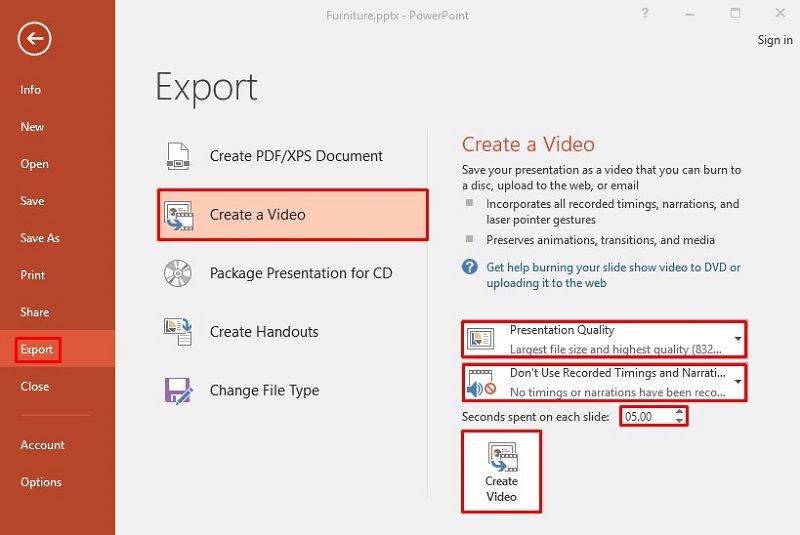
Schritt 3. Speichern Sie das Video
Nun öffnet sich das Dialogfeld "Speichern unter", in dem Sie unter "Dateiname" einen Dateinamen für Ihr Video eingeben können. Darüber hinaus können Sie im Feld "Dateityp" die Videoversion auswählen, die Sie speichern möchten, einschließlich "Windows Media Video" und "MP4 (MPEG-4) Video". Danach können Sie auf "Speichern" klicken, um eine PowerPoint-Präsentation als Video aufzunehmen.
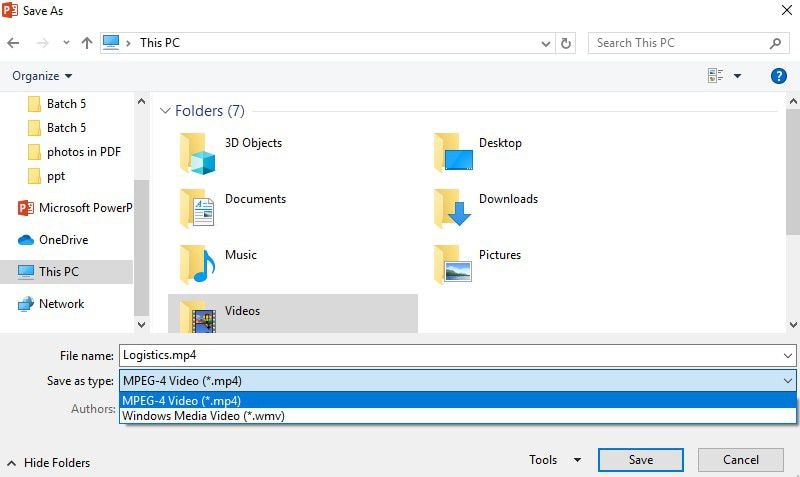
Eine leistungsstarke PDF-Software für Sie
Eines der wichtigsten Tools in Ihrem akademischen, persönlichen, geschäftlichen oder unternehmerischen Leben ist ein PDF-Editor, ein Converter, der alle möglichen Formate unterstützt und mit vielen nützlichen Tools ausgestattet ist. Wondershare PDFelement - PDF Editor wird online und weltweit als bester PDF-Editor empfohlen, weil er zuverlässig und intuitiv ist und viele praktische, einfach zu verwendende Funktionen bietet.
 100% sicher | Werbefrei | Keine Malware
100% sicher | Werbefrei | Keine MalwareMit PDFelement können Sie PDF-Dokumente aller Art erstellen und sogar PDF-Dateien elektronisch signieren, sie mit Passwörtern und Berechtigungen schützen, PDF-Dokumente bearbeiten, konvertieren und mit Anmerkungen versehen und sie von Ihren Windows-, Mac-, Android- oder iOS-Geräten aus lesen. Mit PDFelement können Sie auch die nicht ausfüllbaren oder flachen Formulare, die in anderen Versionen wie Excel oder Word erstellt wurden, in bearbeitbare und ausfüllbare PDF-Formulare umwandeln.
Wie man PowerPoint in andere Formate konvertiert
Schritt 1. Importieren Sie die PowerPoint-Datei in PDFelement
Gehen Sie in PDFelement auf "Home" und klicken Sie auf "PDF erstellen" und wählen Sie dann die PowerPoint-Datei aus, die Sie hochladen möchten. Sie können die Datei auch in PDFelement einfügen, indem Sie sie dorthin ziehen und ablegen.
 100% sicher | Werbefrei | Keine Malware
100% sicher | Werbefrei | Keine Malware
Schritt 2. Konvertieren Sie die PowerPoint-Datei
Danach ist die PowerPoint-Präsentationsdatei in ein PDF-Format konvertiert. Außerdem können Sie auf "Konvertieren" klicken, um die PDF-Datei auch in andere Formate umzuwandeln.

Beachten Sie, dass PDFelement eine ultimative All-in-One-Lösung mit vielen Funktionen ist, mit der Sie Ihre PDFs umwandeln, erstellen, konvertieren und auf vielfältige Weise schützen können. Sie können PDFelement auch verwenden, um PDF-Dateien zu drucken, zu kommentieren und sie sogar zu lesen oder anzusehen. Mit so vielen Bearbeitungsfunktionen können Sie auch ausfüllbare und bearbeitbare PDF-Formulare erstellen und Daten aus Formularen extrahieren.
Kostenlos Downloaden oder PDFelement kaufen jetzt sofort!
Kostenlos Downloaden oder PDFelement kaufen jetzt sofort!
PDFelement kaufen jetzt sofort!
PDFelement kaufen jetzt sofort!

Noah Hofer
staff Editor